


Win7系统作为一款经典的操作系统,以其稳定性和易用性赢得了众多用户的青睐。然而,出于安全考虑,系统默认启用了锁屏密码功能,每次开机或唤醒电脑时都需要输入密码,这对于习惯在个人环境中使用电脑的用户来说,可能显得有些繁琐。本文将详细介绍如何在Win7系统中快速关闭锁屏密码,帮助你轻松掌控自己的电脑。
具体方法如下:
1、在电脑桌面上找到并点击“计算机”或“此电脑”。
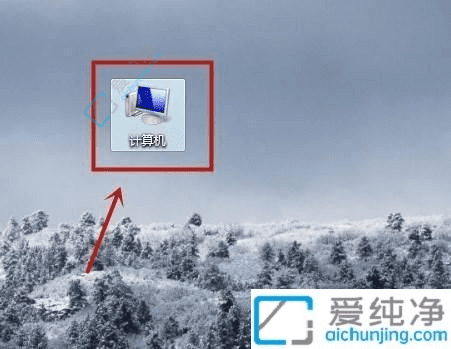
2、进入后,点击屏幕上方的“控制面板”。
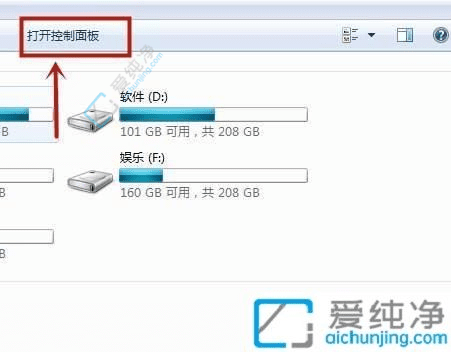
3、在控制面板中,点击“用户账户”。
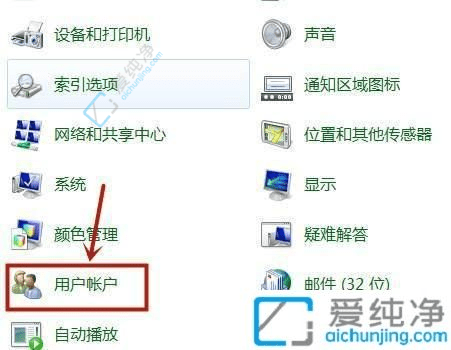
4、然后点击“管理其他账户”。
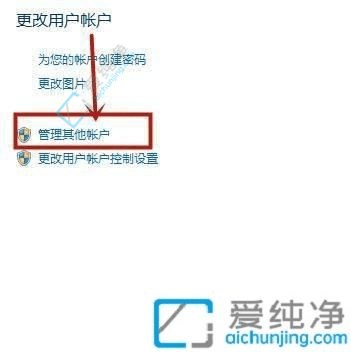
5、选择要取消密码的账户并点击进入。
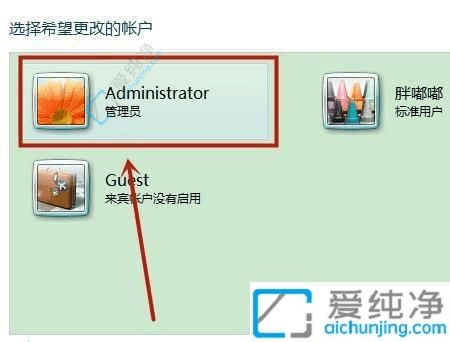
6、点击“删除密码”。

7、输入当前密码,然后点击“删除密码”以完成操作。
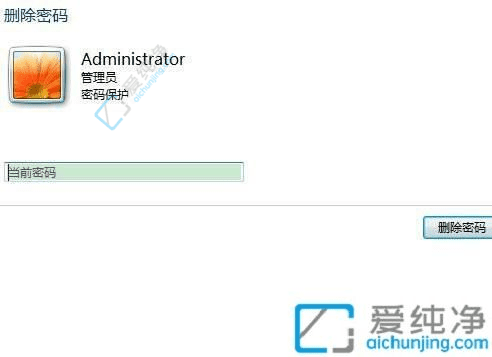
通过以上步骤,你已经成功关闭了Win7系统的锁屏密码,从此再也不用每次开机或唤醒电脑时输入密码了。这不仅让你日常使用电脑时更加高效,也减少了不必要的麻烦。
| 留言与评论(共有 条评论) |